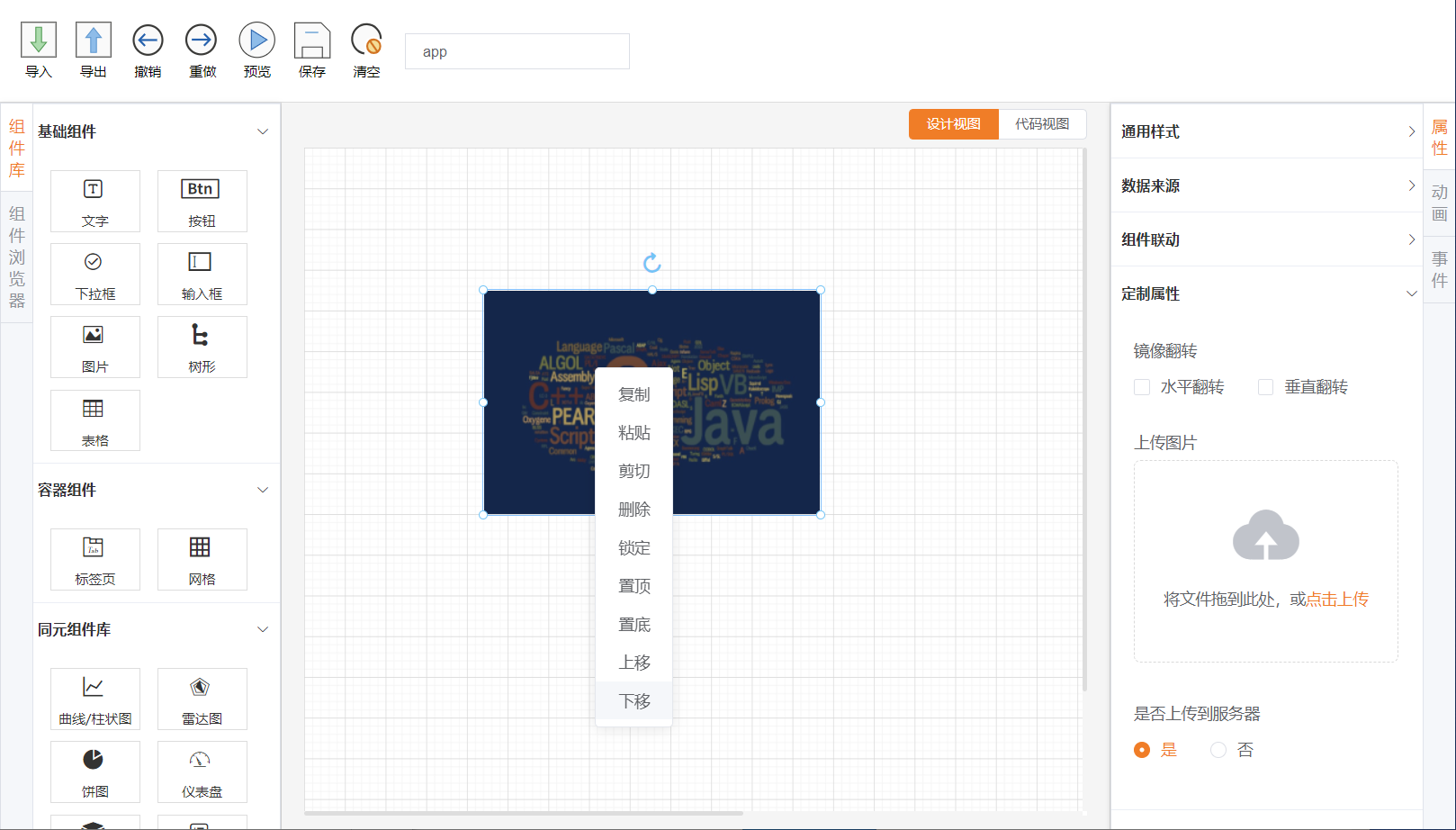# 基本操作
本节将介绍应用开发工具中的各个基本操作按钮,及其各自的功能。
# 导入
点击导入按钮后,可打开文件上传弹框,选择APP文件,可以将文件直接导入到画布中展示。
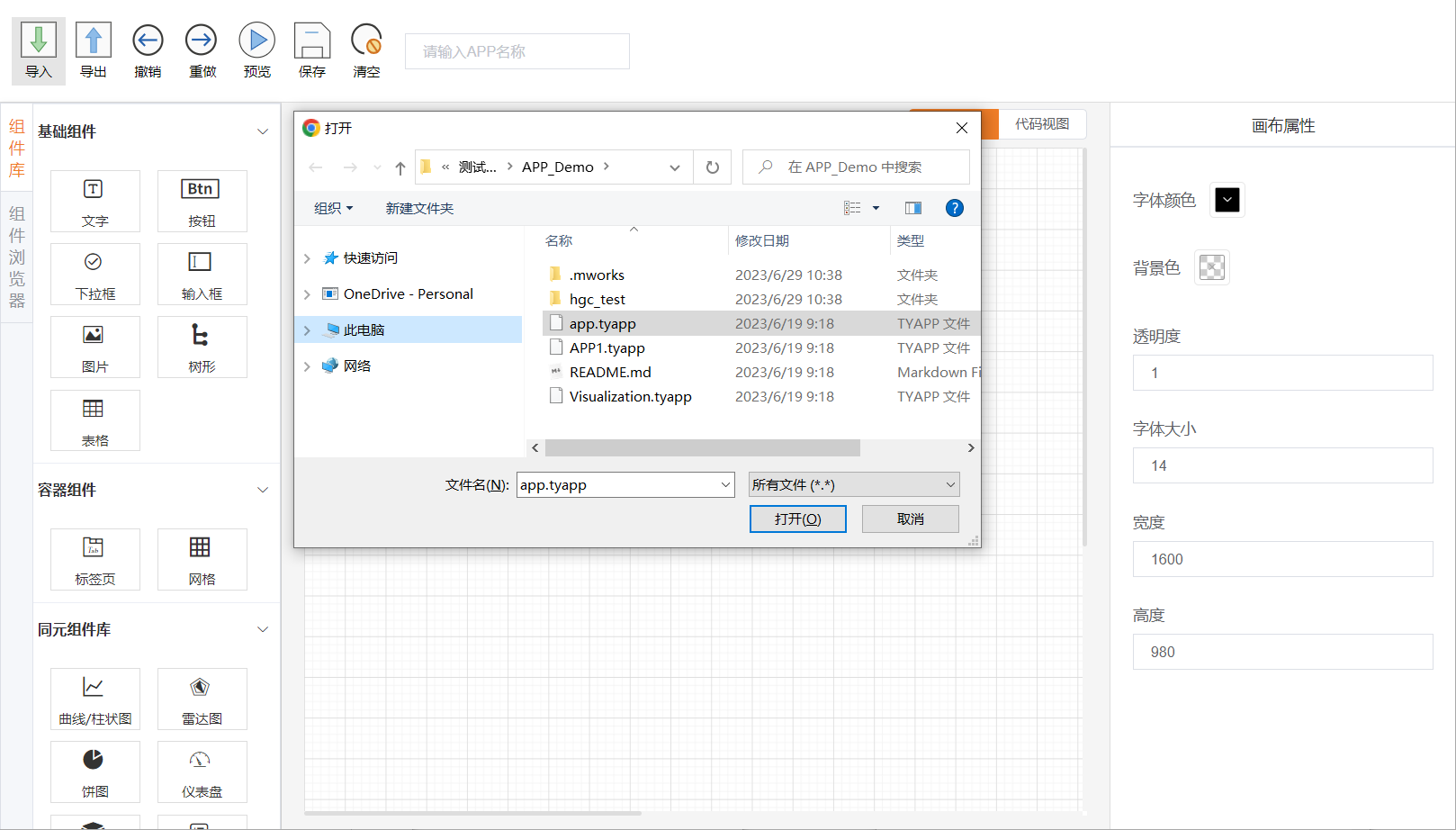
# 导出
点击导出按钮后,可以将当前开发完成的画布内容以文件的形式导出下载到本地。
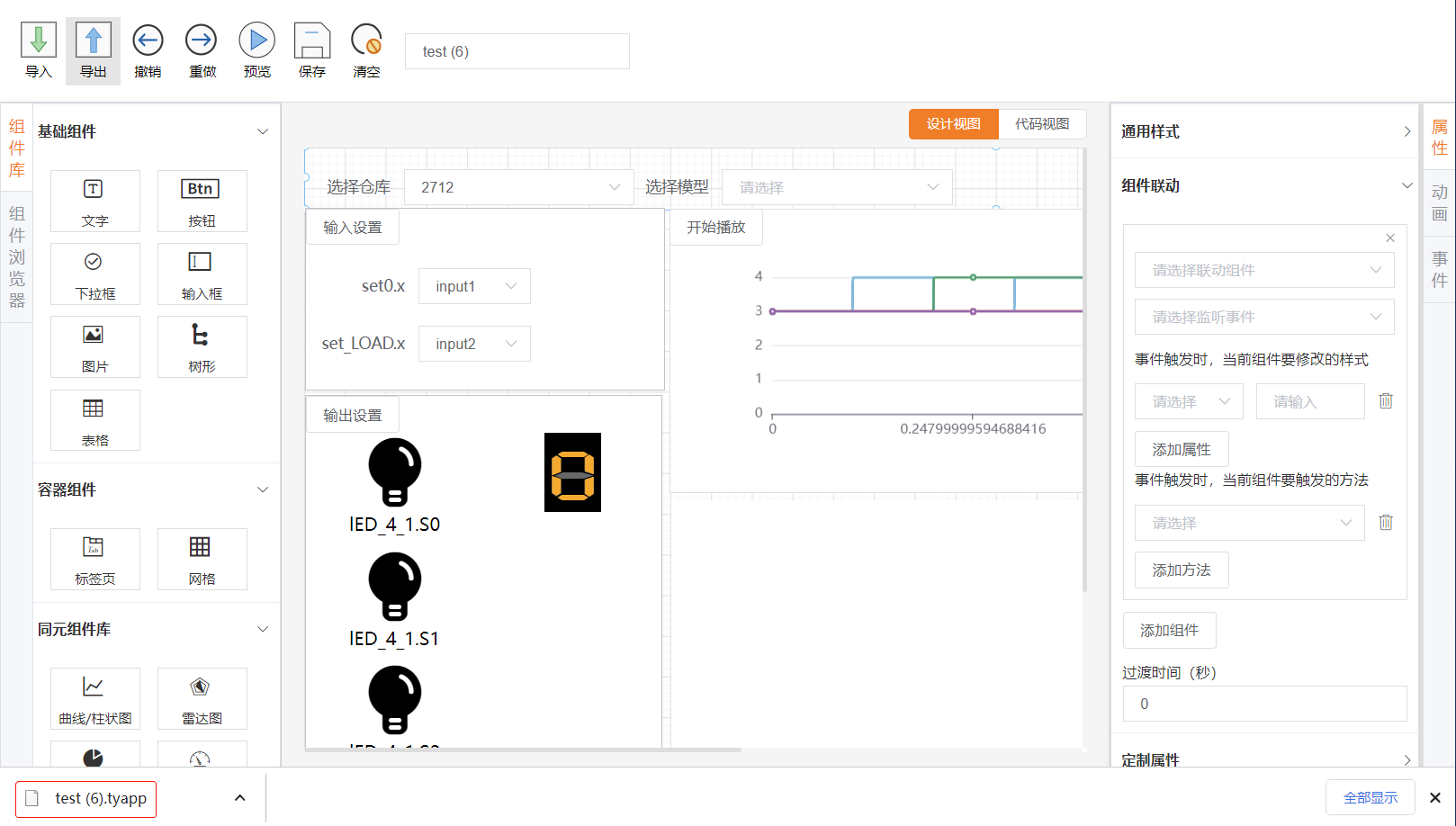
# 撤销
点击撤销按钮,可以撤回上一步的操作。
# 重做
点击重做按钮,可以恢复上一步被撤销的内容。
# 预览
应用工具保存后,点击预览按钮,可以在线预览应用工具展示效果。
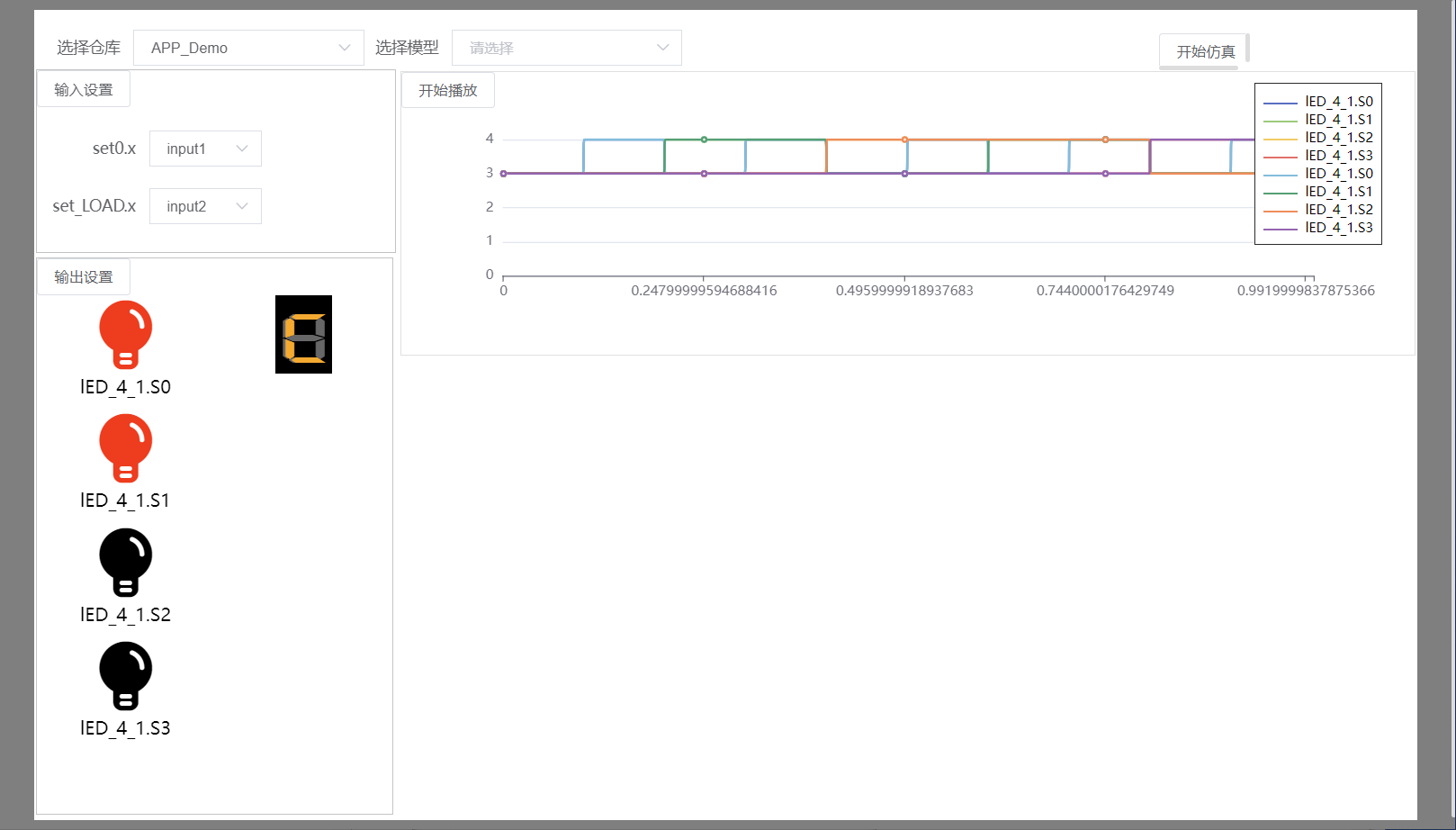
# 保存
应用工具开发完成后,点击保存按钮,在对应的APP仓库详情中可生成对应的APP文件。
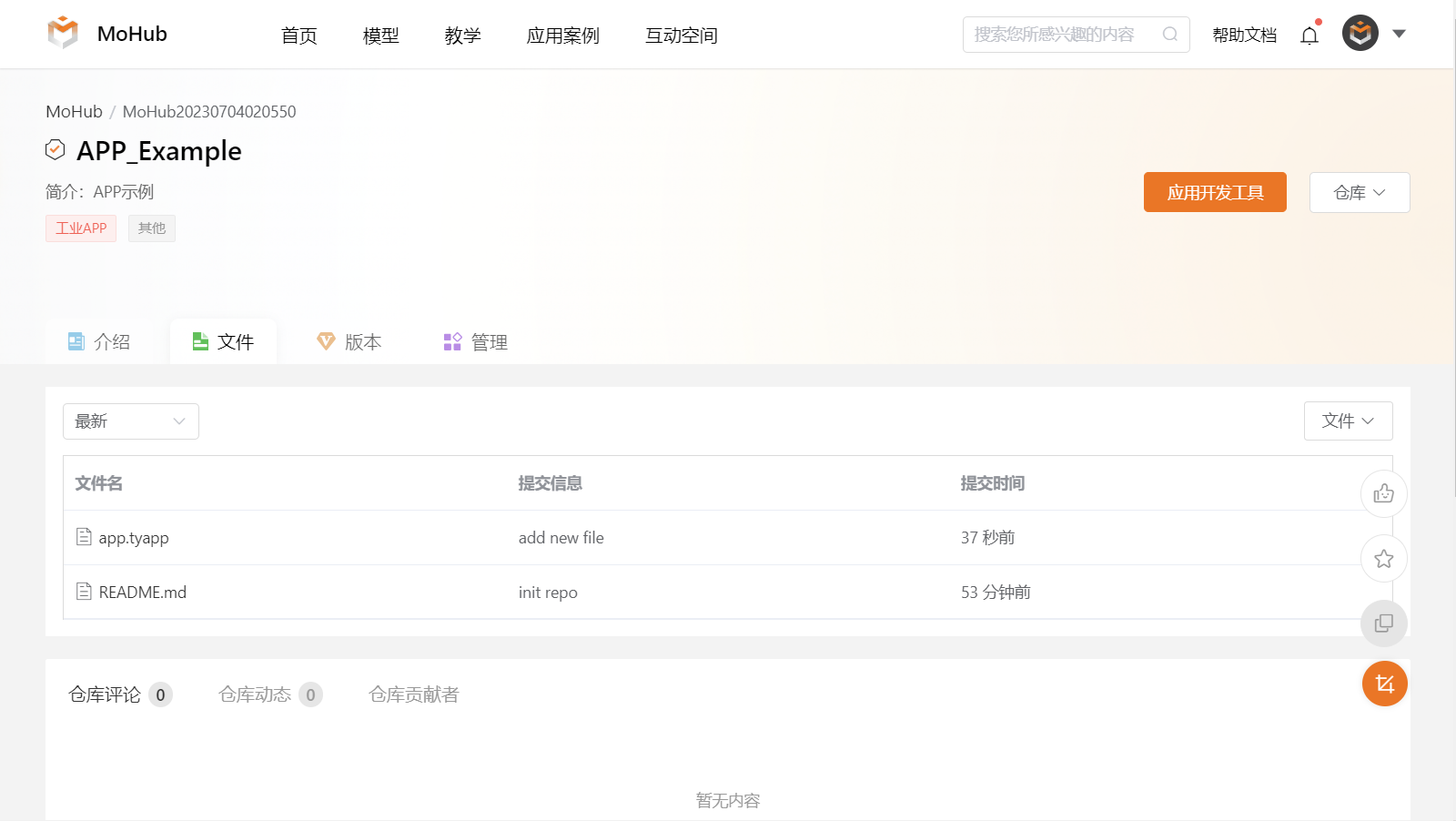
# 清空
点击清空按钮后,可以将当前画布中所有的组件等内容全部清空,恢复空白的画布。
# 复制
在画布中选中某个组件点击鼠标右键,点击右键菜单复制,可以将选中的组件进行复制。
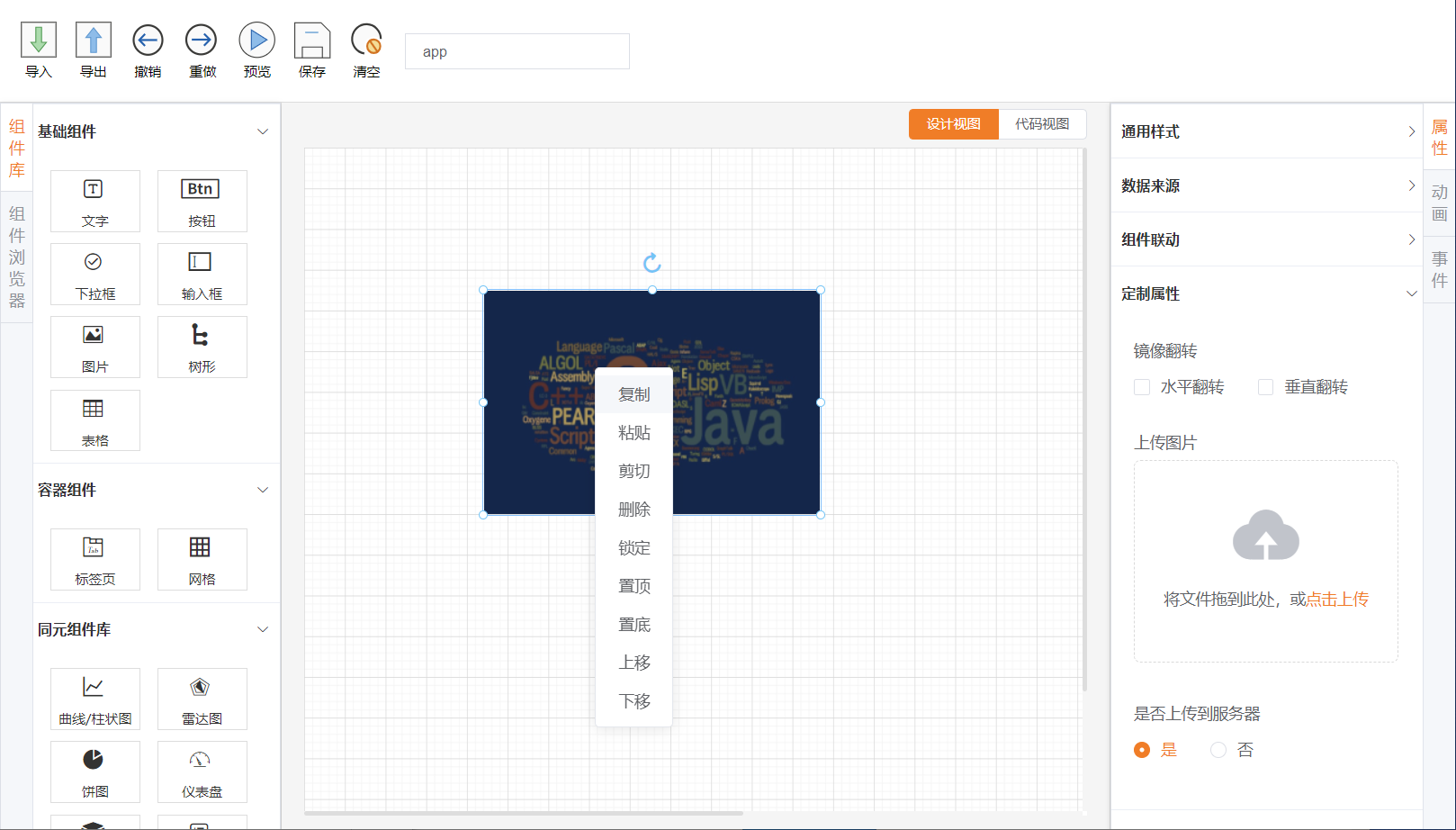
# 粘贴
在画布空白处点击鼠标右键,点击右键菜单粘贴,可以将复制的组件粘贴到画布空白处。
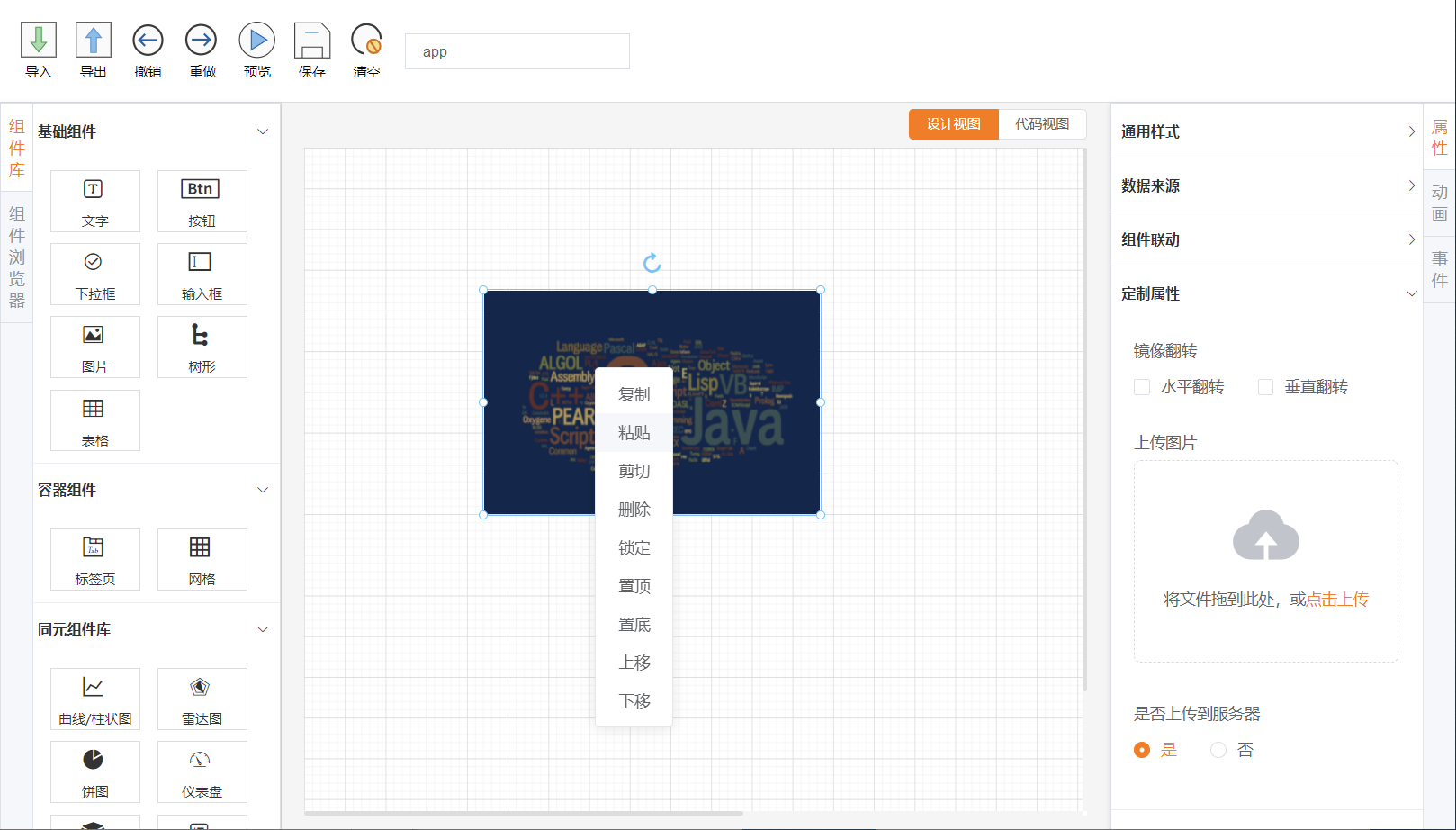
# 剪切
在画布中选中某个组件点击鼠标右键,点击右键菜单剪切,可以将选中的组件进行剪切。
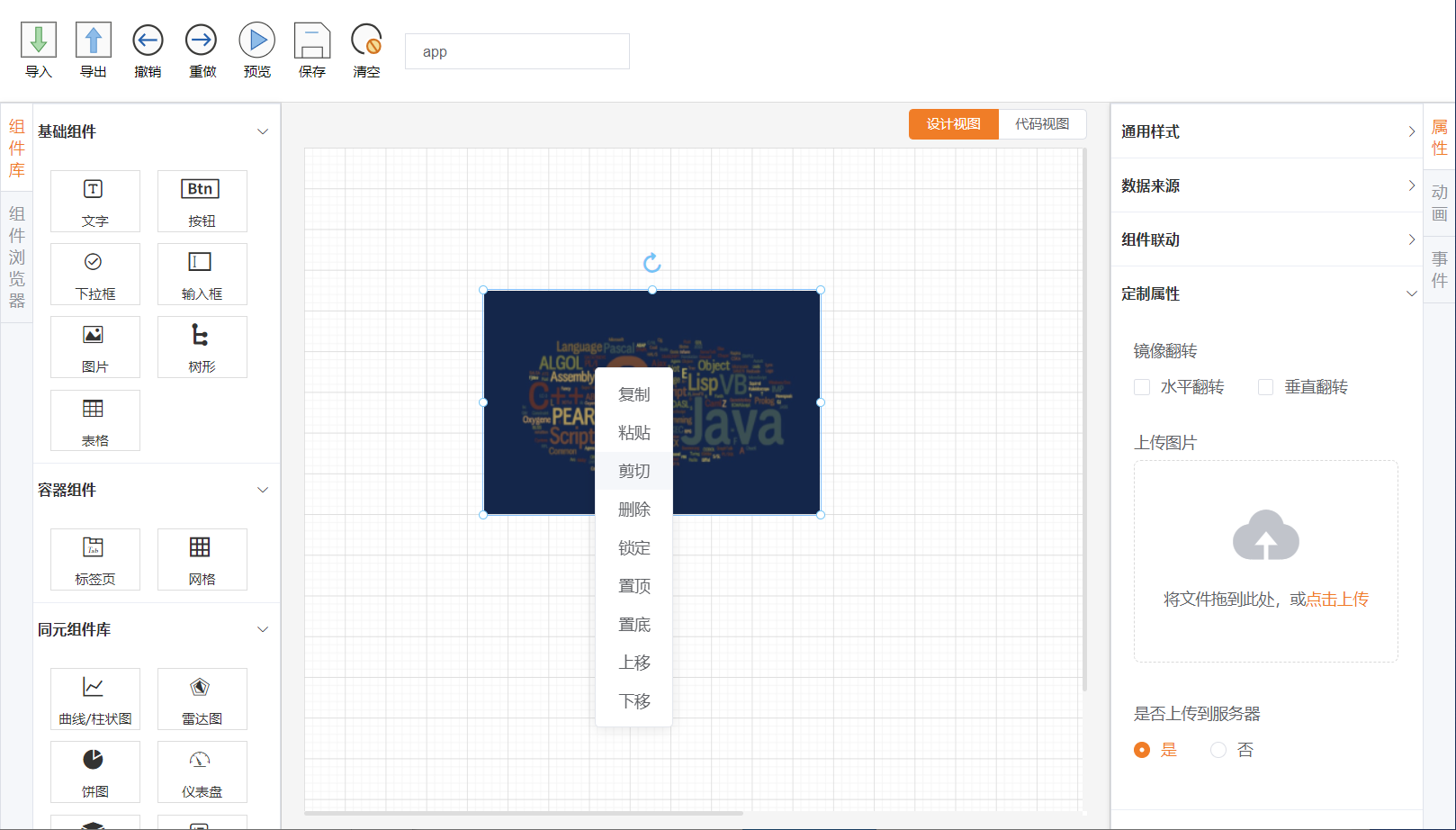
# 删除
在画布中选中某个组件点击鼠标右键,点击右键菜单删除,可以将选中的组件删除。
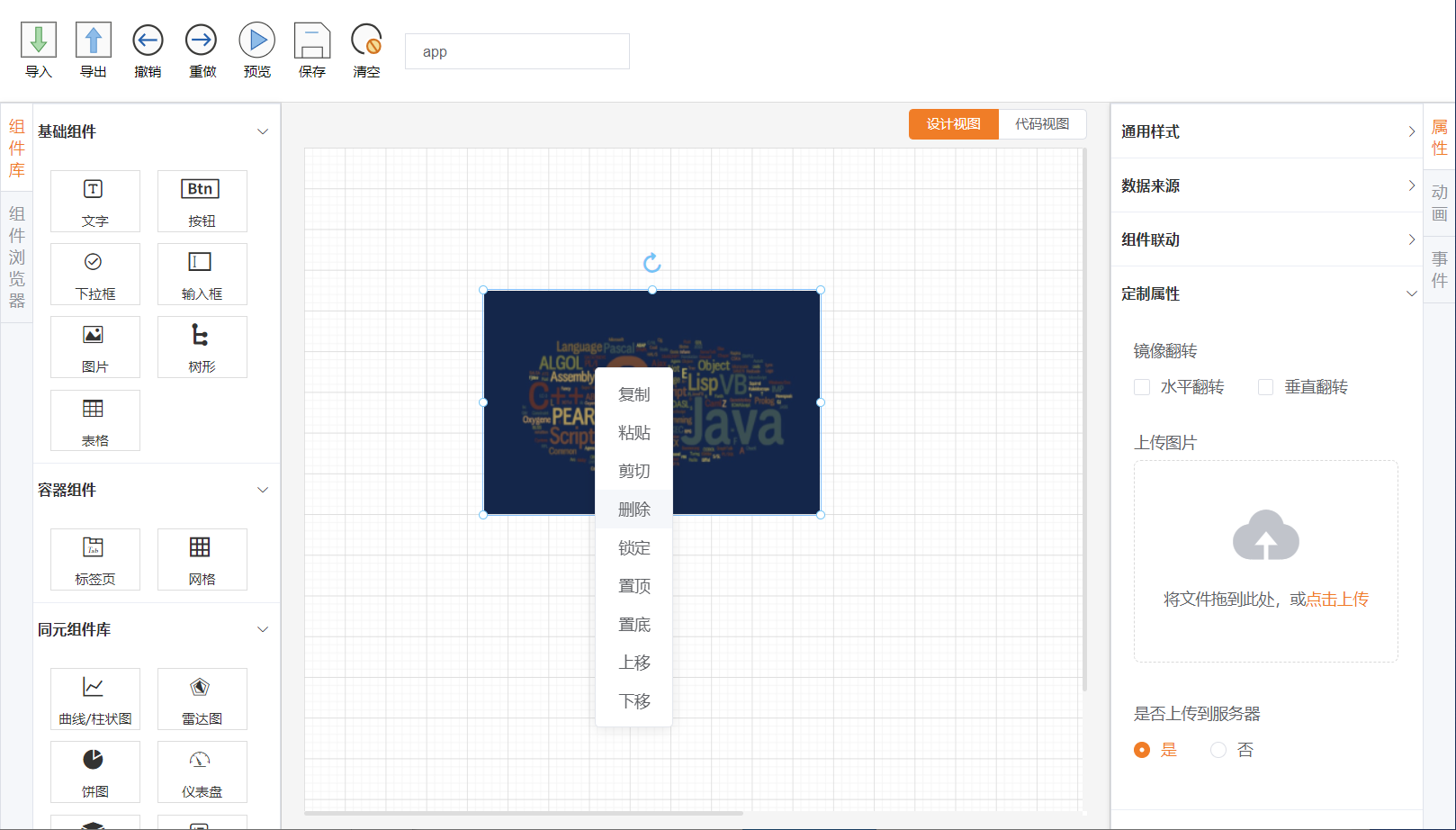
# 锁定
在画布中选中某个组件点击鼠标右键,点击右键菜单锁定,可以将选中的组件锁定,组件锁定后不可以拖动。
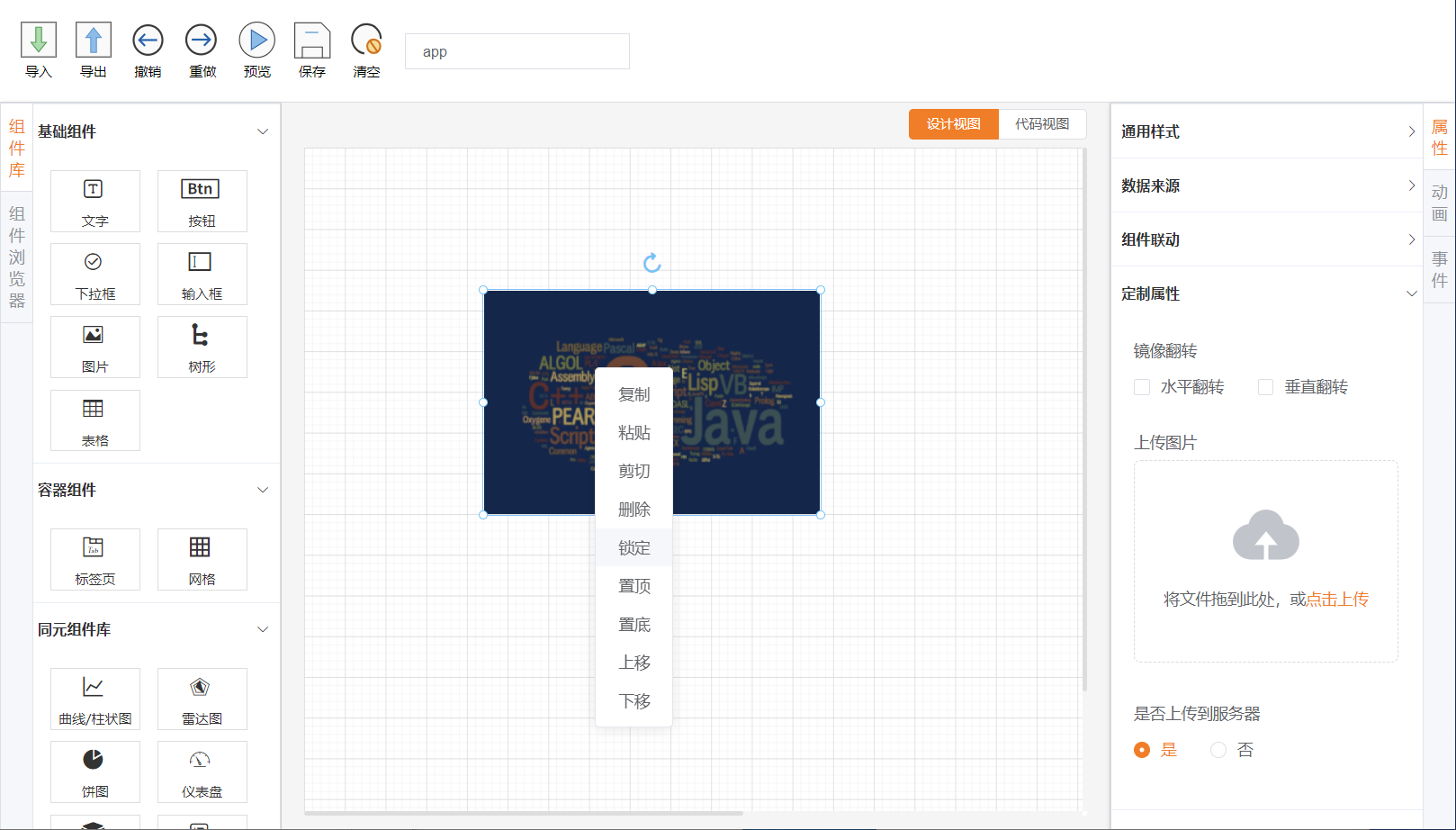
# 置顶
在画布中选中某个组件点击鼠标右键,点击右键菜单置顶,可以将选中的组件层级置顶。
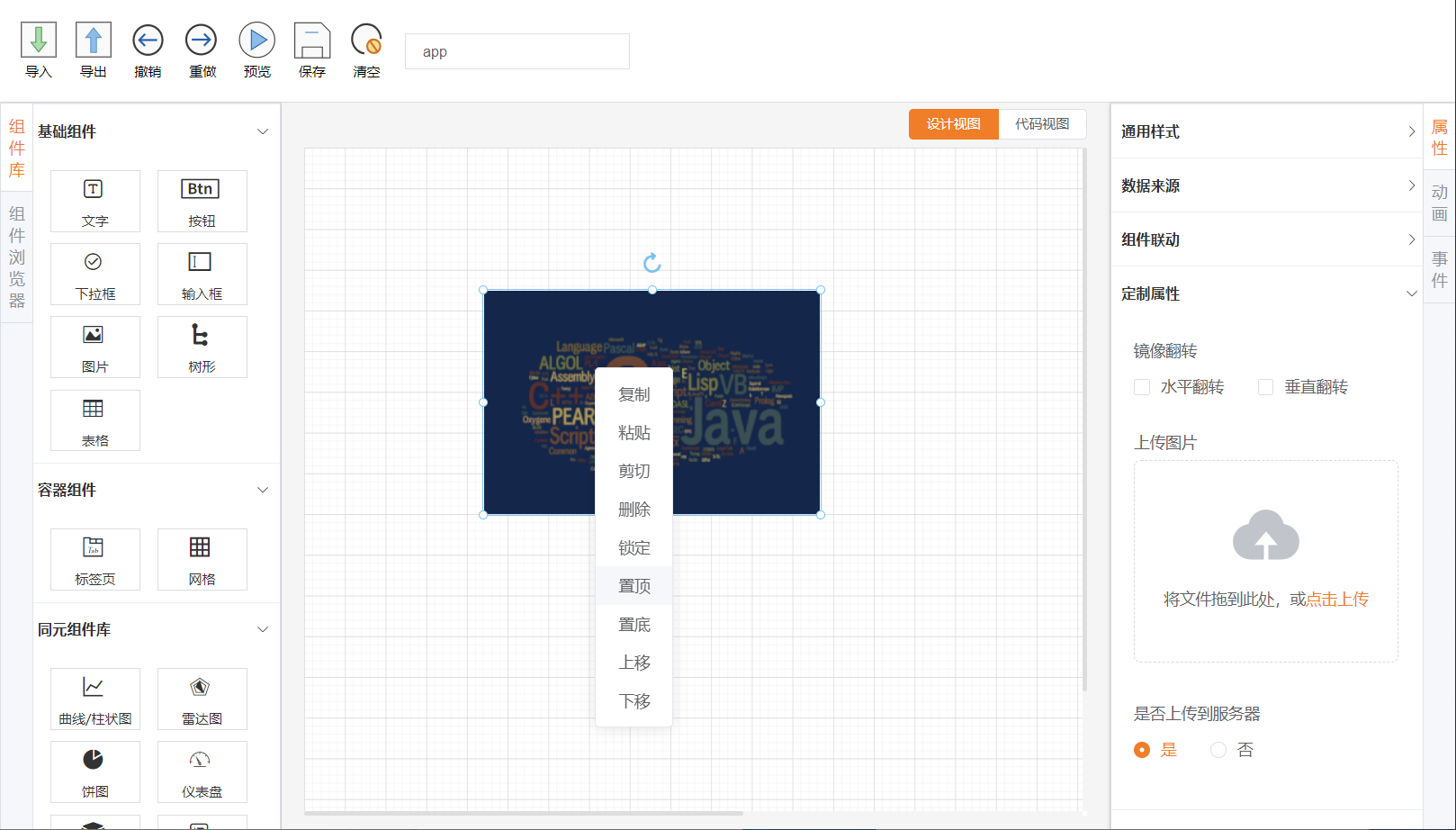
# 置底
在画布中选中某个组件点击鼠标右键,点击右键菜单置底,可以将选中的组件层级置底。
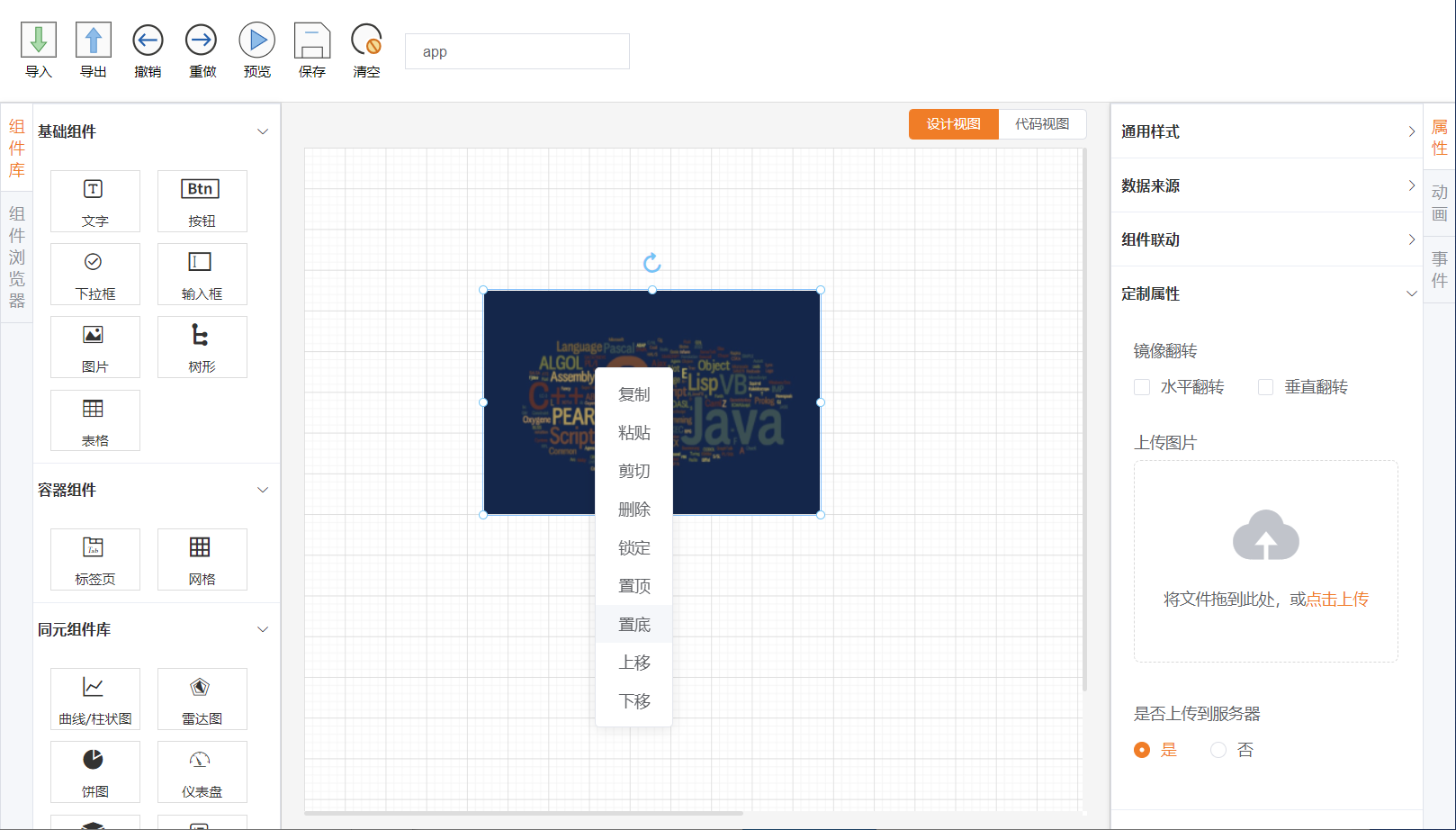
# 上移
在画布中选中某个组件点击鼠标右键,点击右键菜单上移,可以将选中组件的层级向上移动一层。
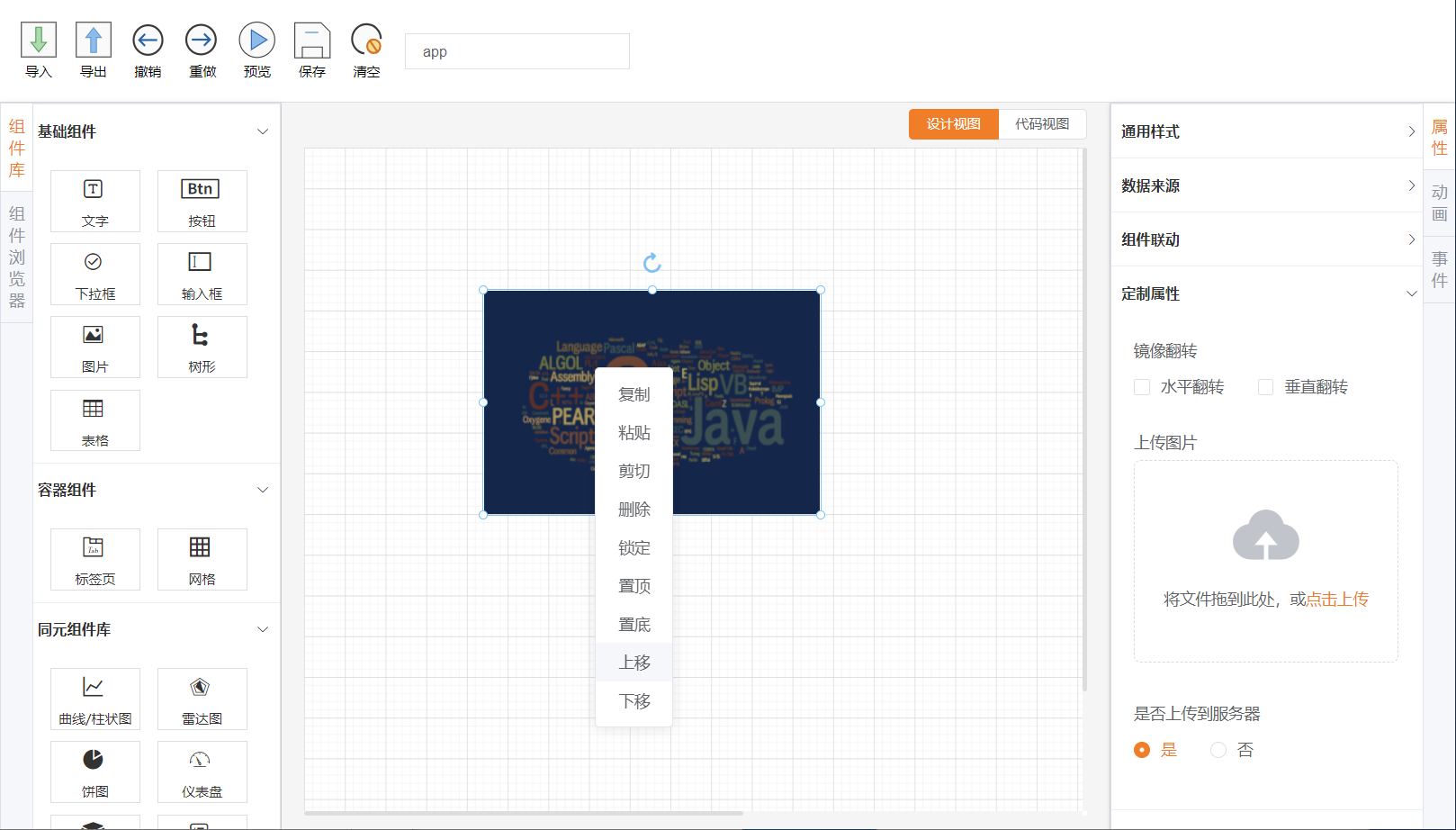
# 下移
在画布中选中某个组件点击鼠标右键,点击右键菜单下移,可以将选中组件的层级向下移动一层。